Guide sur l’élimination de la KillDisk Ransomware (désinstaller KillDisk Ransomware)
KillDisk Ransomware est un programme extrêmement dangereux qui ne vous permettra pas d’utiliser votre ordinateur, à moins que vous la supprimiez définitivement. Cette infection a été créée par les cybercriminels qui ciblent les institutions financières, alors il est plus probable que le programme va infecter des banques ou autres entreprises plutôt que les ordinateurs personnels. Néanmoins, vous devez savoir plus sur cette infection, juste au cas où vous vous retrouveriez il rencontre par la suite. Bien qu’il n’est pas possible de rétablir les effets de cette infection en jonglant à supprimer KillDisk Ransomware de votre système, en gardant votre PC propre et sécuritaire devrait être une de vos priorités.
Habituellement, les ransomware programmes sont distribués par l’intermédiaire de campagnes d’email de spam. Cette infection semble avoir un réseau de distribution beaucoup plus sophistiqué qui fera en sorte que le système cible est infecté n’importe quoi. Il est distribué par un groupe de pirates, appelé le groupe de TeleBots. Ce groupe cible principalement les grands réseaux, et nos recherches ont démontré que certains des objectifs spécifiques ont été des banques en Ukraine. Les personnes derrière ce programme envoient des spams aux utilisateurs ciblés, et ces messages contiennent un document Excel. Maintenant, si vous travaillez dans une banque, les chances sont que vous traitez avec des fichiers Excel assez souvent.
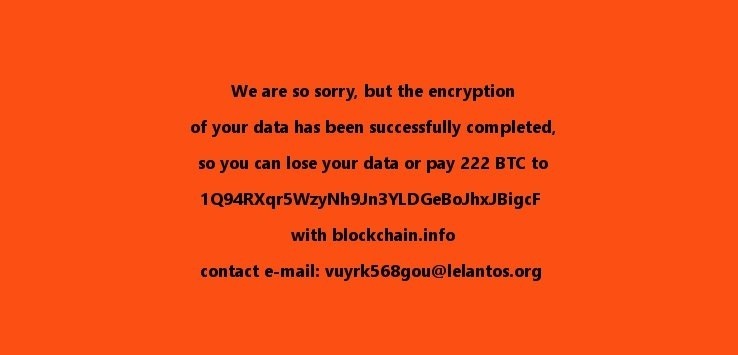
Télécharger outil de suppressionpour supprimer KillDisk Ransomware
Par conséquent, les utilisateurs responsables sont trompés en pensant que les fichiers qui accompagnent les spams sont nécessaires. Ils téléchargent ces fichiers, et ils les ouvrent. Cependant, ce n’est pas quand l’infection a lieu. Elle nécessite certaines conditions. Vous voyez, le document Excel est livré avec une macro qui doit être lancé afin que KillDisk Ransomware d’entrer dans les ordinateurs cibles. Les macros sont désactivées par défaut, donc à moins que l’utilisateur leur permet, l’infection ne serait pas en mesure d’accéder au système cible. Malheureusement, si le document semble assez important, les utilisateurs peuvent activer les macros sans aucune arrière-pensée.
Une fois que la macro est activée, il supprime un fichier malveillant sur l’ordinateur concerné. Ce fichier est appelé explorer.exe et le fichier lui-même se connecte à Internet derrière votre dos pour télécharger des logiciels malveillants. Lors de nos recherches, nous avons trouvé que le explorer.exe est un Trojan downloader rédigé dans la langue de rouille. Quoique ransomware programmes pourraient souvent être associés avec les chevaux de Troie, il s’agit d’une preuve évidente qu’avec KillDisk Ransomware sur votre ordinateur, vous êtes dans un ennui profond. De plus, il existe plusieurs versions différentes de cette infection, et quoi qu’il arrive sur votre ordinateur dépend de la version qui pénètre dans votre système.
Il faut savoir que ce programme affecte généralement l’ensemble du réseau plutôt que sur un seul ordinateur. Il est donc facile de voir que le groupe Telebots abuse de serveurs légitimes pour se cacher des programmes de sécurité. Par exemple, le téléchargeur de explorer.exe peut obtenir des données d’une URL codées en dur qui mène vers un fichier texte disponible au service putdrive.com. Ce service permet à quiconque de télécharger et partager des fichiers en ligne, alors il le rend difficile à détecter et d’identifier l’infection.
Une fois que KillDisk Ransomware arrive sur le système cible, il emploie un ensemble différent d’outils pour recueillir des informations importantes et voler des informations d’identification de l’utilisateur. Finalement, il peut même voler les pouvoirs de niveau administrateur réseau. Selon la version que vous êtes infecté par, vous pouvez voir une note de rançon, réclament 222 Bitcoins (qui est une somme ridicule), ou le programme risque d’endommager votre système d’exploitation, il est impossible de charger votre ordinateur à nouveau. Ensuite, vous devrez connecter votre disque dur vers un autre ordinateur et s’appuient sur un certain nombre de programmes de restauration de fichiers. Toutefois, il convient de mentionner que si vous êtes infecté par la version qui essuie sur votre disque dur, alors les chances de récupérer vos fichiers sont vraiment minces.
Comment enlever KillDisk Ransomware?
Alors qu’en est-il de vos fichiers ? C’est toujours pour le mieux pour garder une sauvegarde de fichiers qui vous aideront que vous protégez les données les plus importantes de ces infections dangereuses. En outre, vous pouvez investir dans un outil de sécurité qui vous aiderait à supprimer KillDisk Ransomware de votre système pour de bon. Une fois de plus, n’oubliez pas que si vous eliminer KillDisk Ransomware, il ne restaure pas automatiquement vos fichiers. Si cette infection a gravement endommagé votre système d’exploitation, vous devriez consulter un spécialiste en sécurité informatique, donc de voir si on pourrait faire quelque chose pour le sauver.
Découvrez comment supprimer KillDisk Ransomware depuis votre ordinateur
- Étape 1. Comment supprimer KillDisk Ransomware de Windows ?
- Étape 2. Comment supprimer KillDisk Ransomware de navigateurs web ?
- Étape 3. Comment réinitialiser votre navigateur web ?
Étape 1. Comment supprimer KillDisk Ransomware de Windows ?
a) Supprimer KillDisk Ransomware concernant l'application de Windows XP
- Cliquez sur Démarrer
- Sélectionnez Control Panel

- Cliquez sur Ajouter ou supprimer des programmes

- Cliquez sur KillDisk Ransomware logiciels associés

- Cliquez sur supprimer
b) Désinstaller programme connexe de KillDisk Ransomware de Windows 7 et Vista
- Ouvrir le menu Démarrer
- Cliquez sur panneau de configuration

- Aller à désinstaller un programme

- KillDisk Ransomware Select liés application
- Cliquez sur désinstaller

c) Supprimer KillDisk Ransomware concernant l'application de Windows 8
- Appuyez sur Win + C pour ouvrir la barre de charme

- Sélectionnez Paramètres et ouvrez panneau de configuration

- Choisissez désinstaller un programme

- Sélectionnez le programme connexes KillDisk Ransomware
- Cliquez sur désinstaller

Étape 2. Comment supprimer KillDisk Ransomware de navigateurs web ?
a) Effacer les KillDisk Ransomware de Internet Explorer
- Ouvrez votre navigateur et appuyez sur Alt + X
- Cliquez sur gérer Add-ons

- Sélectionnez les barres d'outils et Extensions
- Supprimez les extensions indésirables

- Aller à la fournisseurs de recherche
- Effacer KillDisk Ransomware et choisissez un nouveau moteur

- Appuyez à nouveau sur Alt + x, puis sur Options Internet

- Changer votre page d'accueil sous l'onglet général

- Cliquez sur OK pour enregistrer les modifications faites
b) Éliminer les KillDisk Ransomware de Mozilla Firefox
- Ouvrez Mozilla et cliquez sur le menu
- Sélectionnez Add-ons et de passer à Extensions

- Choisir et de supprimer des extensions indésirables

- Cliquez de nouveau sur le menu et sélectionnez Options

- Sous l'onglet général, remplacez votre page d'accueil

- Allez dans l'onglet Rechercher et éliminer KillDisk Ransomware

- Sélectionnez votre nouveau fournisseur de recherche par défaut
c) Supprimer KillDisk Ransomware de Google Chrome
- Lancez Google Chrome et ouvrez le menu
- Choisir des outils plus et aller à Extensions

- Résilier les extensions du navigateur non désirés

- Aller à paramètres (sous les Extensions)

- Cliquez sur la page définie dans la section de démarrage On

- Remplacer votre page d'accueil
- Allez à la section de recherche, puis cliquez sur gérer les moteurs de recherche

- Fin KillDisk Ransomware et choisir un nouveau fournisseur
Étape 3. Comment réinitialiser votre navigateur web ?
a) Remise à zéro Internet Explorer
- Ouvrez votre navigateur et cliquez sur l'icône d'engrenage
- Sélectionnez Options Internet

- Passer à l'onglet Avancé, puis cliquez sur Reset

- Permettent de supprimer les paramètres personnels
- Cliquez sur Reset

- Redémarrez Internet Explorer
b) Reset Mozilla Firefox
- Lancer Mozilla et ouvrez le menu
- Cliquez sur aide (le point d'interrogation)

- Choisir des informations de dépannage

- Cliquez sur le bouton Refresh / la Firefox

- Sélectionnez actualiser Firefox
c) Remise à zéro Google Chrome
- Ouvrez Chrome et cliquez sur le menu

- Choisissez paramètres et cliquez sur Afficher les paramètres avancé

- Cliquez sur rétablir les paramètres

- Sélectionnez Reset
d) Reset Safari
- Lancer le navigateur Safari
- Cliquez sur Safari paramètres (en haut à droite)
- Sélectionnez Reset Safari...

- Un dialogue avec les éléments présélectionnés s'affichera
- Assurez-vous que tous les éléments, que vous devez supprimer sont sélectionnés

- Cliquez sur Reset
- Safari va redémarrer automatiquement
* SpyHunter scanner, publié sur ce site est destiné à être utilisé uniquement comme un outil de détection. plus d’informations sur SpyHunter. Pour utiliser la fonctionnalité de suppression, vous devrez acheter la version complète de SpyHunter. Si vous souhaitez désinstaller SpyHunter, cliquez ici.

